Comment afficher tous les styles de paragraphe utilisés dans votre document Word

Les styles dans Word vous permettent d'appliquer facilement un aspect cohérent à l'ensemble du document, plutôt que de tout mettre en forme manuellement. Si vous souhaitez revoir votre mise en forme, vous pouvez afficher les styles appliqués aux paragraphes dans la marge de gauche pour une référence rapide
RELATED: Styles de masquage et thèmes de document
Normalement, pour voir quels styles sont appliqués Quels paragraphes, vous devez placer le curseur dans le paragraphe et regarder la section Styles de l'onglet Accueil. Cependant, il existe une option dans Word qui vous permet de voir tous vos styles en un coup d'œil lorsque vous faites défiler le document. Nous allons vous montrer comment activer et ajuster ce paramètre
Pour afficher les styles de paragraphe dans la marge de gauche, votre document doit être en mode Brouillon. Pour passer en mode Brouillon, cliquez sur l'onglet "Affichage"
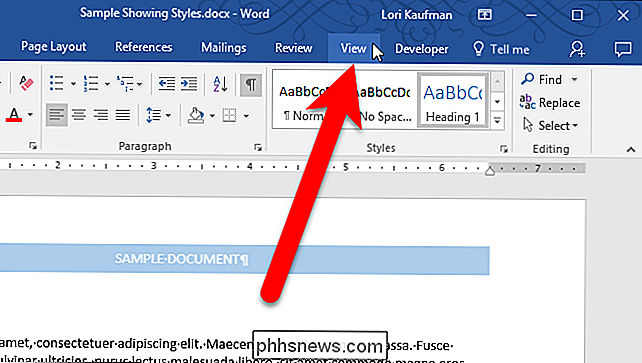
Dans la section Affichages, cliquez sur "Brouillon".
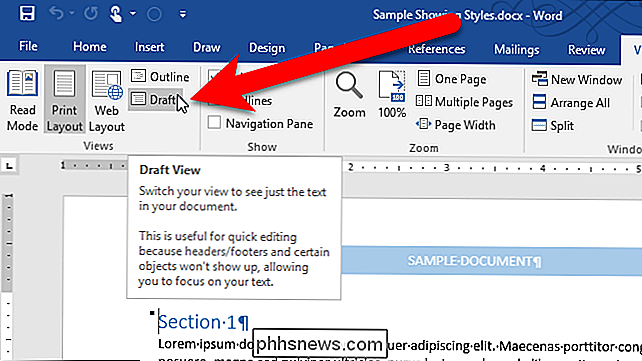
Nous allons maintenant changer le réglage qui affichera les styles dans la marge de gauche. Cliquez sur l'onglet "Fichier"
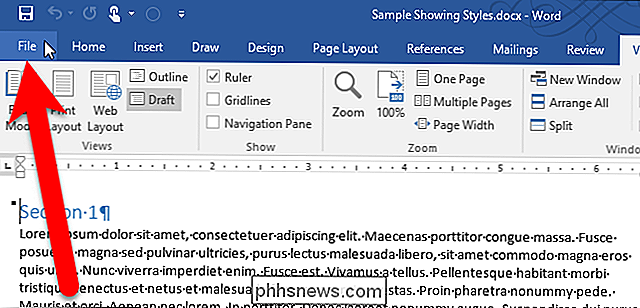
Dans l'écran des coulisses, cliquez sur "Options" dans la liste des éléments à gauche
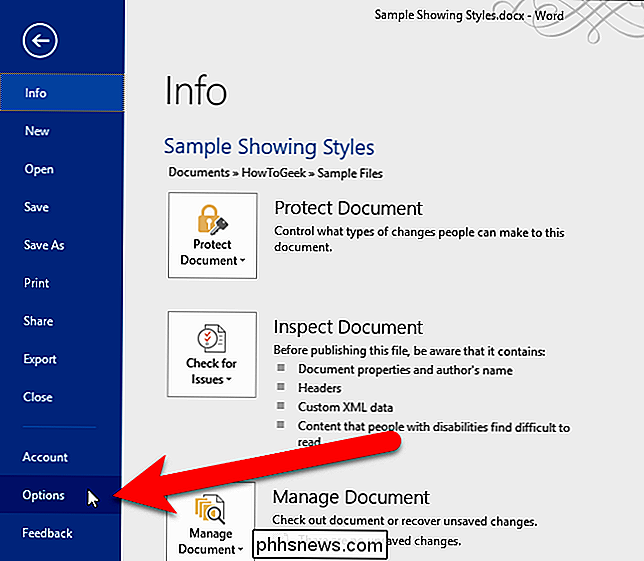
Cliquez sur "Avancé" dans la liste des éléments à gauche des options de Word.
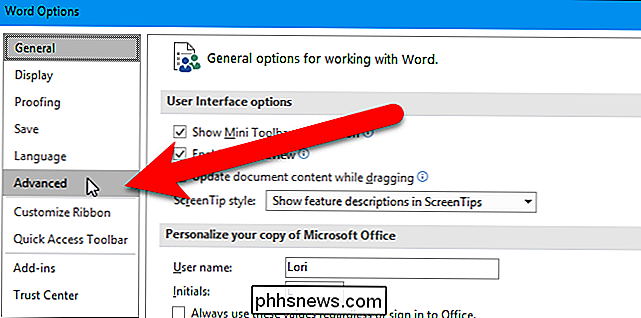
Dans la zone "Largeur du volet de zone de style dans les vues Brouillon et Contours", entrez un nombre pour la largeur du volet. Pour commencer, entrez .5 et nous verrons si cette largeur est assez grande.
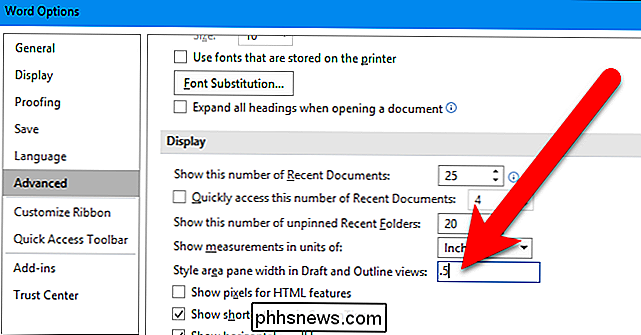
Cliquez sur "OK" pour accepter la modification et fermez la boîte de dialogue Options Word.
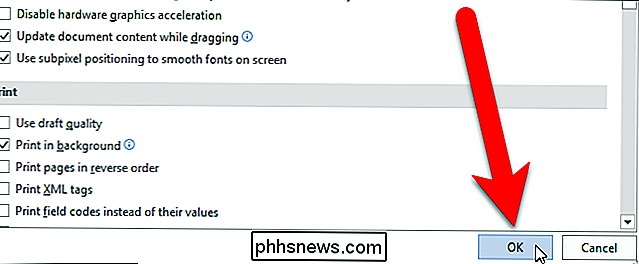
Vous verrez les noms des styles de paragraphe dans la gauche marge. Pour nous, la taille .5 pour le volet gauche n'est pas assez large pour afficher les noms de style de paragraphe complets.
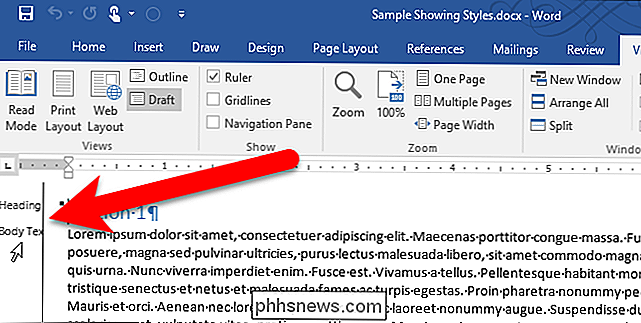
Nous avons donc changé la largeur en un nombre plus grand et maintenant nous pouvons voir les noms complets des styles de paragraphe.
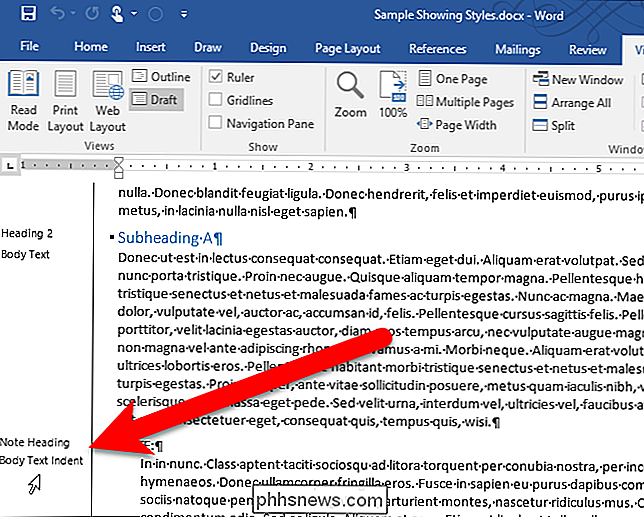
Si vous ne souhaitez plus voir le volet des styles sur la gauche, modifiez la "Largeur du volet de la zone Style dans les vues Brouillon et Structure" sur 0 (zéro).

Comment ouvrir les applications de "développeurs non identifiés" sur votre Mac
MacOS dispose d'une fonctionnalité appelée "Gatekeeper" conçue pour verrouiller votre Mac, le forçant à exécuter uniquement par défaut les logiciels approuvés par Apple . Mais un Mac est verrouillé de la même manière qu'Android est verrouillé - vous êtes toujours libre d'exécuter n'importe quelle application.

Comment partager ou enregistrer un message vocal sur un iPhone
Dans les versions d'iOS antérieures à la version 9.0, l'enregistrement d'un message vocal vous obligeait à utiliser une application tierce et à sauter plusieurs fois raccorder un appareil d'enregistrement externe. iOS 9 en fait une tâche simple en incluant une feuille de partage dans l'interface de messagerie vocale.



